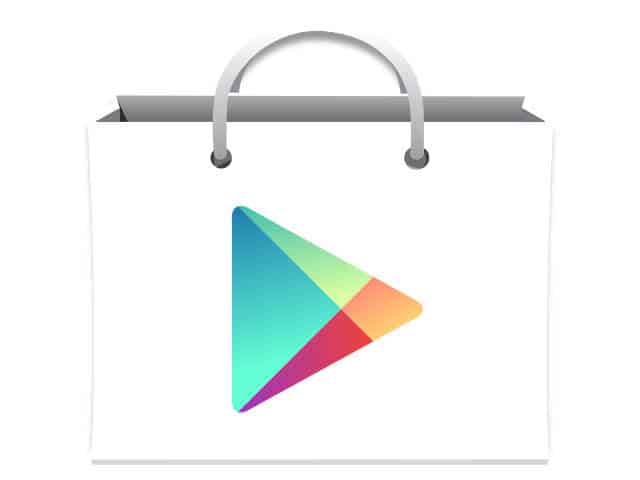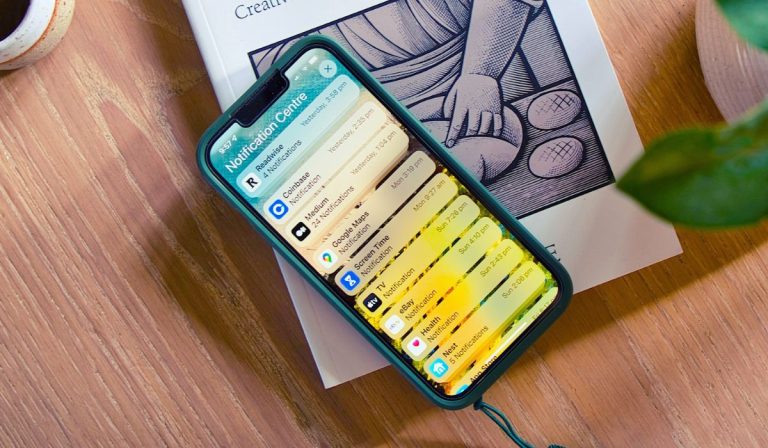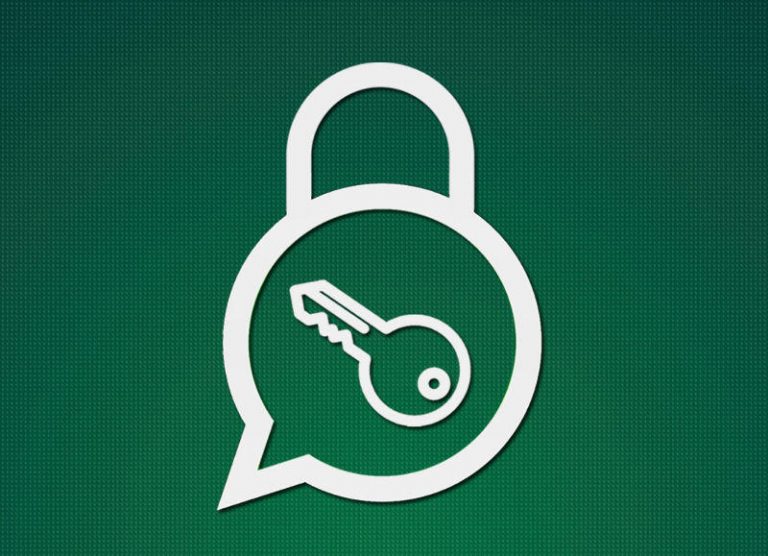Вы неправильно пользуетесь мобильным телефоном! 4 настройки, которые вы должны активировать на своем iPhone
Если вы хотите получить максимальную отдачу от своего мобильного телефона, вам нужно знать настройки, которые вы должны активировать на своем iPhone. Здесь, в Hidden Call, мы решили исследовать, какие функции, да или да, должны быть активированы на каждом iPhone. Итак, продолжайте читать этот пост, чтобы вы могли использовать инструменты своего телефона в полной мере.
4 настройки, которые вы должны активировать на своем iPhone
Среди особенностей, которые выделяют бренд Apple, — его операционная система (iOS), которая имеет множество новых функций. Теперь функций так много, что пользователям сложно их все знать.
Вот почему мы решили составить список из 4 настроек, которые вы должны активировать на своем iPhone. Вполне вероятно, что некоторые функции или настройки, которые мы вам порекомендуем, вам не известны. Итак, обратите особое внимание на список функций, которые мы вам покажем.
Режим концентрации
Эта функция была добавлена в операционную систему iOS 15. Она позволяет «отключить» мобильный телефон от всех уведомлений или приложений, которые могут вас отвлекать, и таким образом более продуктивно использовать свой мобильный телефон в ситуациях, когда это необходимо.
Активировать эту функцию очень просто, вам просто нужно выполнить следующие шаги:
- Перейдите в «Настройки» > «Концентрация».
- Затем на экране появятся доступные варианты концентрации («Не беспокоить», «Отдых», «Свободное время», «Работа» и т. д.).
- Вы должны выбрать один из этих параметров, чтобы активировать режим фокусировки.

Интересно отметить, что можно настроить доступные режимы концентрации. Среди настроек, которые вы можете сделать, есть: Разрешенные уведомления, что позволит вам получать уведомления только от людей или приложений, которые вы выберете.
Вы также сможете установить важные уведомления, что позволит приложениям, которых нет в вашем списке «Разрешенные уведомления», отправлять уведомления, помеченные как важные.
Еще одна вещь, которую вы можете сделать, активировав эту функцию, — создать свой собственный полностью настраиваемый режим фокусировки. Для этого вам просто нужно выполнить следующие шаги:
- Перейдите в «Настройки» > «Фокус».
- Нажмите кнопку +, чтобы добавить, затем нажмите «Настроить».
- Введите имя для вашего пользовательского режима фокусировки.
- Выберите цвет и значок для представления режима фокусировки, затем нажмите «Далее».
- Настройте параметры режима фокусировки на свой вкус.
Нет сомнений, что это параметр, который вы должны активировать на своем iPhone, вы наверняка воспользуетесь им, особенно если вы один из тех, кто очень отвлекается на мобильный телефон. Таким образом, вы можете сосредоточиться на учебе, работе или других занятиях, не отвлекаясь на телефон.
Как защитить свою конфиденциальность, когда вы одалживаете свой iPhone кому-то
Защитите конфиденциальность почты
Этот параметр, который мы рекомендуем, очень важен, и очень немногие люди активируют его. Даже большинство пользователей еще не обнаружили, что эта функция существует.
Но лучше всего то, что активировать эту настройку очень просто. Вам просто нужно выполнить следующие шаги:
- Перейдите в «Настройки» > «Почта».
- Прокрутите вниз, пока не найдете опцию «Защита конфиденциальности», и выберите ее.
- Вы будете перенаправлены на новую вкладку, где необходимо активировать опцию «Защитить активность в Почте».

После того, как вы включите эту опцию, она будет скрывать ваш IP-адрес и загружать удаленный контент в фоновом режиме в частном порядке. Это затруднит отправителям получение информации о вашей активности в приложении.
Связка ключей iCloud
Этот инструмент запоминает вещи для вас. Он хранит все ваши пароли в одном месте и защищает их с помощью технологии распознавания лиц, отпечатка пальца или пароля Apple ID.
Чтобы ваше устройство начало сохранять пароли в облаке, выполните следующие действия:
- Перейдите в «Настройки» и нажмите «[tu nombre]».
- Затем выберите «iCloud», а затем нажмите «Связка ключей».
- Включите «Связку ключей iCloud». Но имейте в виду, что для этого у вас будет запрошен код доступа или пароль Apple ID.
Активировав эту функцию на своем мобильном телефоне, iCloud будет хранить номера кредитных карт, пароли, имена пользователей, ключи Wi-Fi, интернет-аккаунты и многое другое. И самое главное, iCloud всегда будет прилагать все усилия для обеспечения безопасности вашей информации, поэтому он защищает ее с помощью полного шифрования.

Что означает «полное шифрование»? Что ж, ваши данные защищены с помощью ключа, созданного с уникальной информацией об устройстве, и кода, который вы используете для защиты устройства, который известен только вам. Поэтому вы можете быть уверены, что никто другой не сможет получить доступ к этим данным, которые вы сохраняете в iCloud.
Как защитить свой iPhone с помощью этих советов по безопасности
Сохранить настройки камеры
Камера iPhone — одна из его самых ценных функций, однако не все так идеально. Многих пользователей раздражает, что при каждом выходе из камеры и повторном входе сделанные настройки не сохраняются; в противном случае загружаются параметры по умолчанию.
Но хорошо то, что решение этой проблемы находится в настройке, о которой мало кто знает. Если эта функция активна, настройки камеры будут сохранены. Ниже мы покажем вам шаги, которые вы должны предпринять, чтобы активировать эту функцию.
- Перейдите в «Настройки» > «Камера».
- Нажмите «Сохранить настройки».
- Сразу после этого на экране появится меню, в котором вы должны выбрать настройки камеры, которые хотите сохранить. Вы можете активировать их все или только те, которые кажутся вам наиболее необходимыми.

Если эта функция включена, будут сохранены последний использованный режим камеры, последний использованный фильтр, последняя использованная величина масштабирования, последние настройки освещения и глубины и т. д. Больше не будет иметь значения, если вы закроете камеру и снова откроете ее, так как последние использованные настройки будут сохранены, а не будут автоматически сброшены.
Нет сомнений в том, что эти настройки, которые вы должны активировать на своем iPhone, очень практичны. Вы также можете поделиться этой информацией со своими знакомыми или родственниками, чтобы они тоже научились правильно пользоваться своими iPhone и пользоваться всеми функциями, которые предлагают эти устройства. Увидимся в следующем посте!